안녕하세요? 블루잎입니다.
오늘은 pc카카오톡 설치하기에 대해서 포스팅하려고 합니다. 사실 저희 아버지도, 어머니도 컴퓨터에 익숙하지 않으셔서 카카오톡 같은 쉬운 프로그램도 설치하시기 어려워하십니다. 그래서 이렇게 쉽게 설치하는 법을 하나하나 알려드리고자 포스팅하게 되었습니다.
그러니 컴퓨터를 잘 모르시는 분이더라도 하나하나 따라 하시면 충분히 설치하실 수 있으실 겁니다. 자, 그럼 준비되셨나요?
pc카카오톡 설치하기 첫 번째, 다운로드하기
아래 링크를 마우스로 클릭하시면 카카오톡 PC버전 다운로드 페이지가 뜨는데요,
https://www.kakaocorp.com/service/KakaoTalk
카카오톡
사람과 세상, 그 이상을 연결하는카카오톡
www.kakaocorp.com
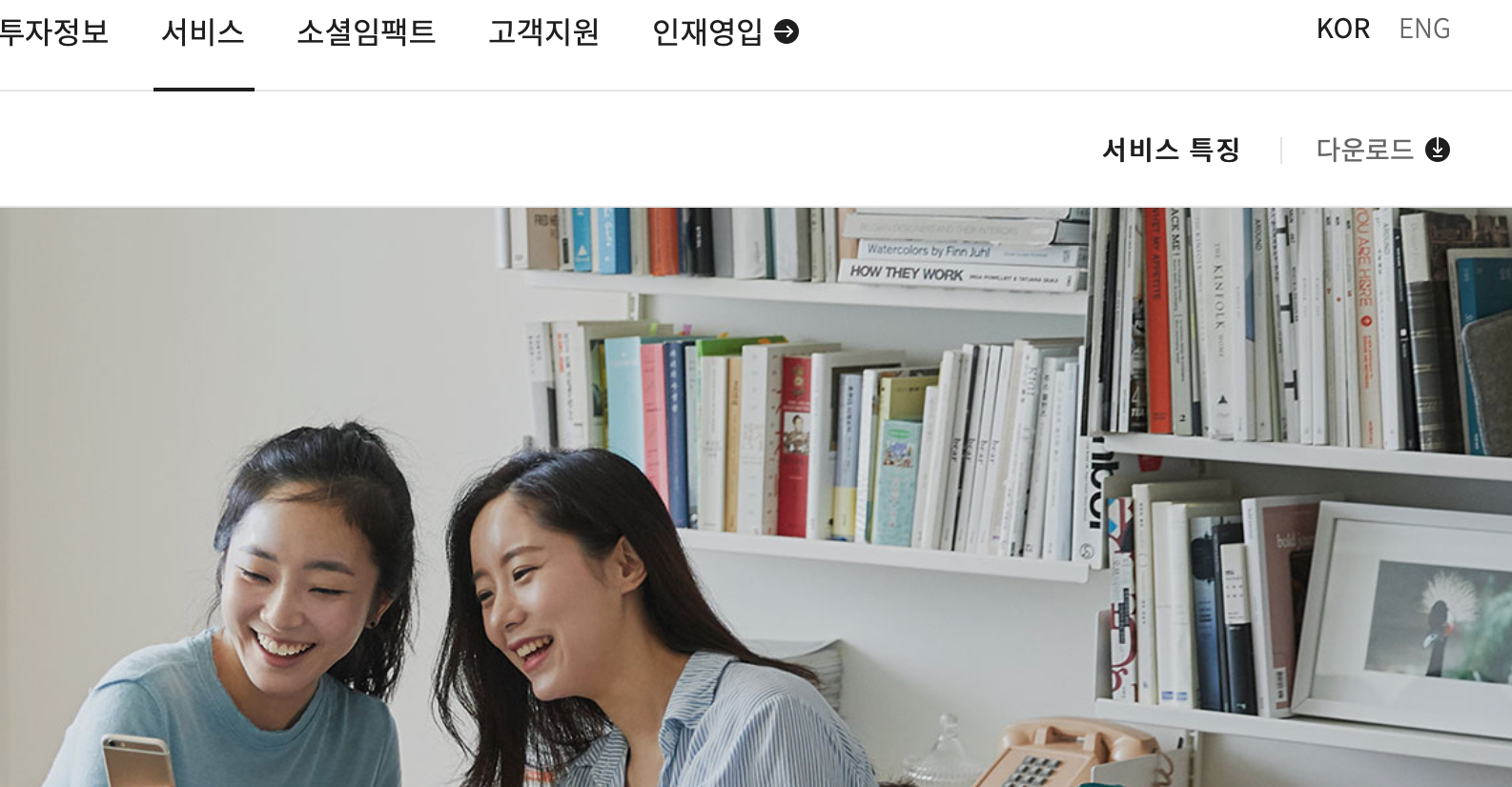
여기서 다운로드를 하시면 됩니다.
오른쪽 상단에 다운로드를 클릭하시면 되고 클릭하시게 되면, 그 안에 WINDOW를 클릭하시면 됩니다.

그다음 다운로드된 파일을 찾으시면 되는데, 보통 바탕화면이나 다운로드 폴더에 있으실 겁니다.
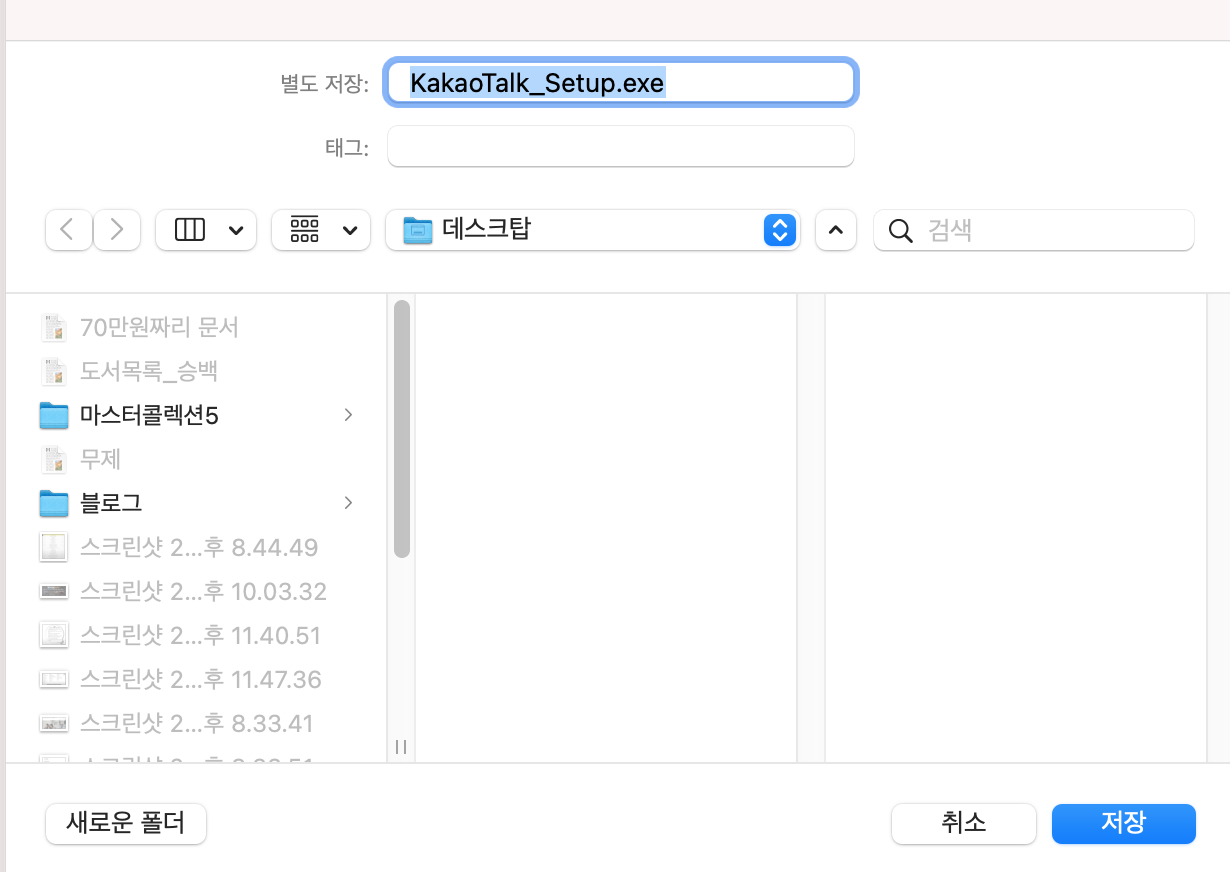
그런 다음, 카카오톡 실행파일(Kakao Talk_Setup.exe)을 마우스로 클릭하시어 실행시키시면 됩니다.
pc카카오톡 설치하기 두 번째, 실행하기
지금까지 잘하셨습니다. 이제 순서대로 마우스를 클릭하시면 됩니다. 지금부터는 조금 쉬우실 거예요.

영문으로 국가 언어를 지정하라는 질문이 나오면 <한국어>라고 되어있는 곳에 OK를 누르시면 됩니다.
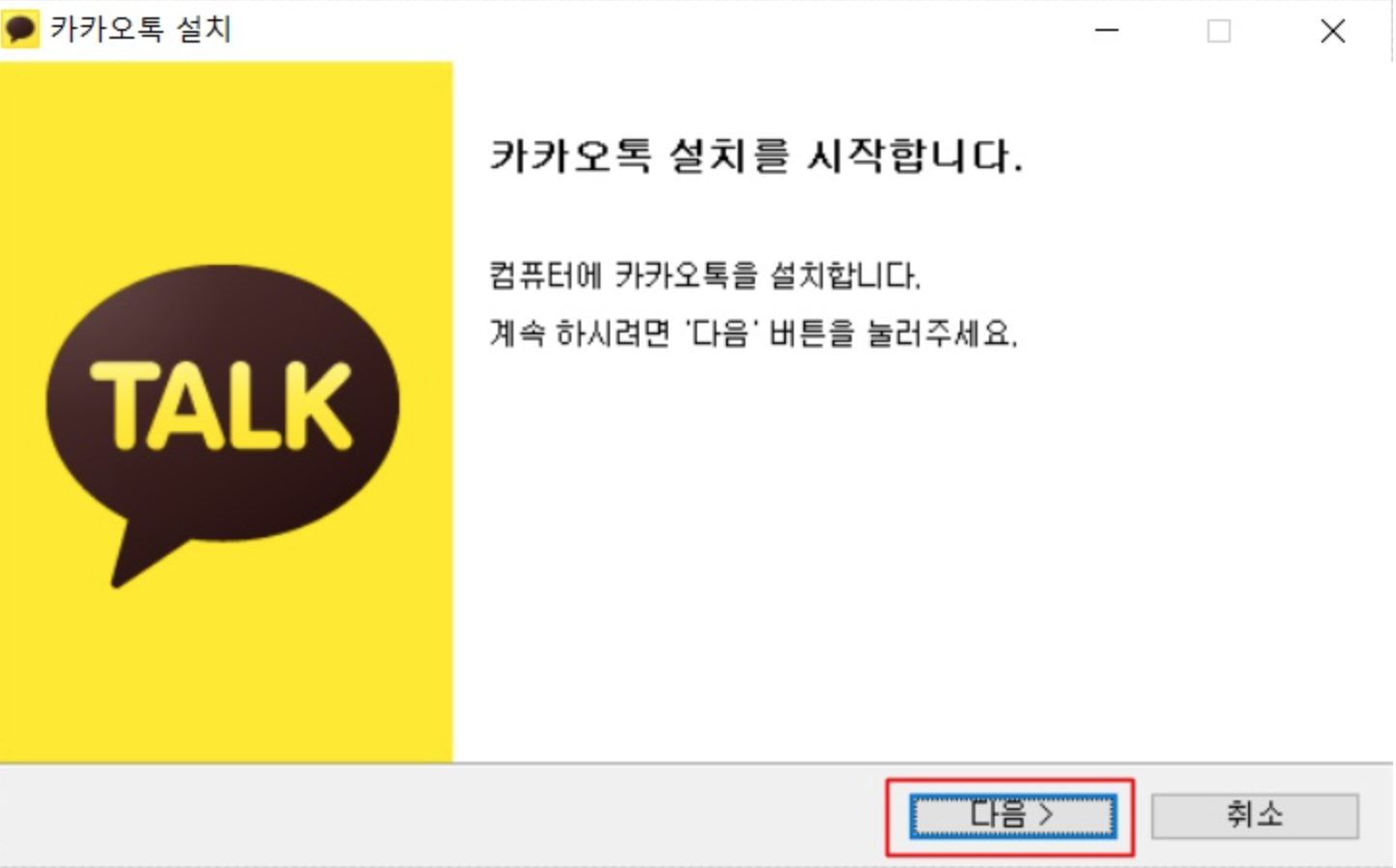
그런 다음, “카카오톡 설치를 시작합니다. 컴퓨터에 카카오톡을 설치합니다. 계속하시려면 다음 버튼을 눌러주세요”라는 문구가 나오면, 다시 “다음”버튼을 누르시면 됩니다.

다음은 카카오톡을 설치할 폴더를 선택하는 구간인데요. 원래 설치 폴더에 자연스럽게 자동으로 다 세팅이 되어있으니, 이번에도 “다음”을 누르시면 됩니다.
다음은 설치 구성요소를 선택하는 부분인데요. “바탕화면에 바로가기 만들기” “빠른실행메뉴에 바로가기만들기” “ 시작 메뉴에 바로가기 만들기” “DAUM을 시작페이지로 설정” 이렇게 4 단락이 나오는데, 저는 보통 맨 마지막에 시작페이지 설정만 빼고, 모두 체크한 후 설치를 누릅니다.
사람마다, 각자 스타일이 다르니, 마음대로 결정하시면 될 것 같습니다.
pc카카오톡 설치하기 세 번째, 진행
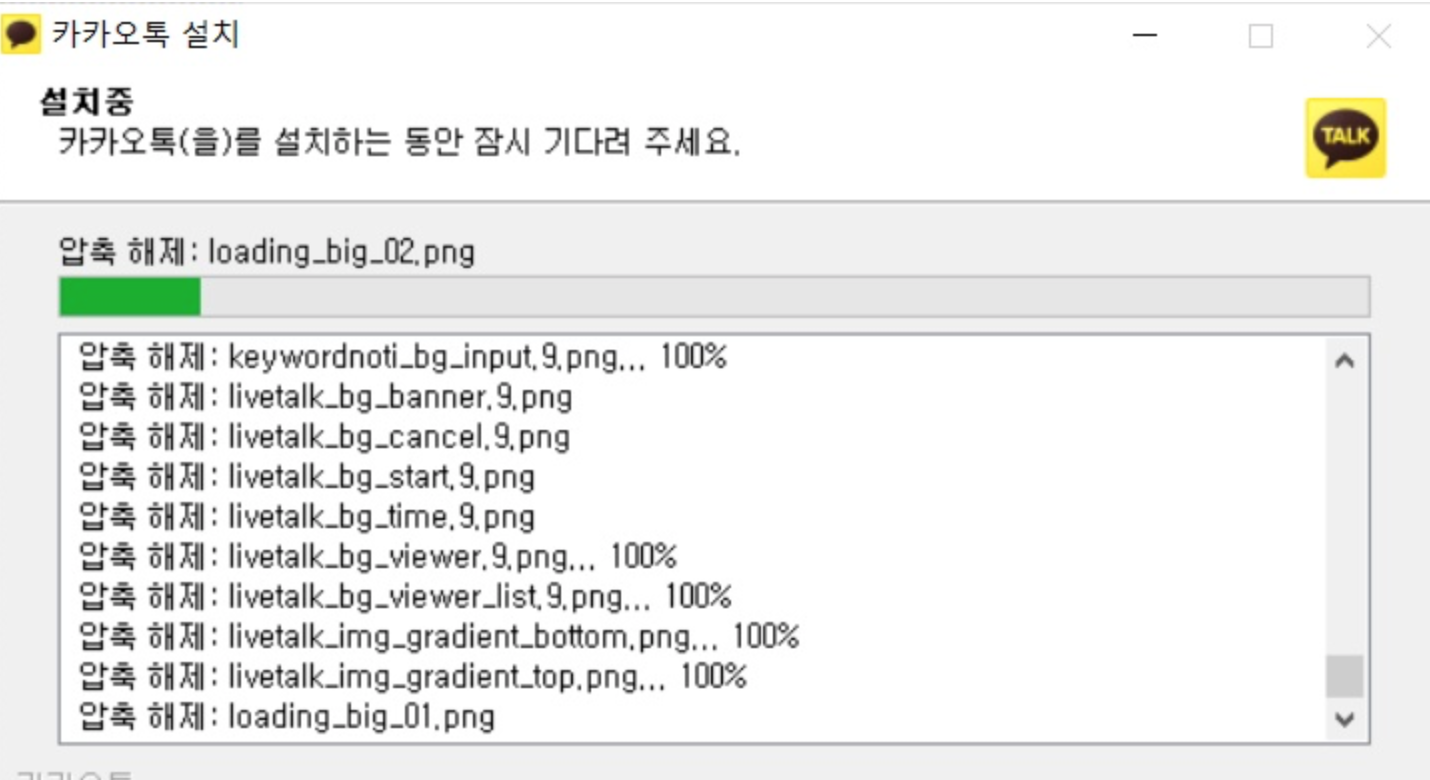
이제 카카오톡이 설치되고 있을 겁니다. 카카오톡을 설치하는 동안에는 끄지 말고 잠시 기다려주시면 됩니다.
이제, 몇 초 후에 카카오톡 설치 완료 페이지가 뜹니다. 카카오톡 설치가 완료되었습니다. 설치프로그램을 마치려면 “마침”버튼을 눌르라고 나오는데, 이제 “마침”버튼을 누르시면 대장정의 카카오톡설치가 마무리가 됩니다.
pc카카오톡 설치하기 네 번째, 실행

이제, 이런 카카오톡 아이콘이 여러분의 컴퓨터 바탕화면에 생겼을 겁니다. 그 아이콘을 클릭하시면, 드디어 대망의 카카오톡 창이 뜨는데요, 그곳에 카카오 계정이나 이메일 혹은 전화번호를 입력하시고 비밀번호를 누르시면 됩니다.
축하합니다. 드디어 카카오톡 설치하기가 완료되었습니다.
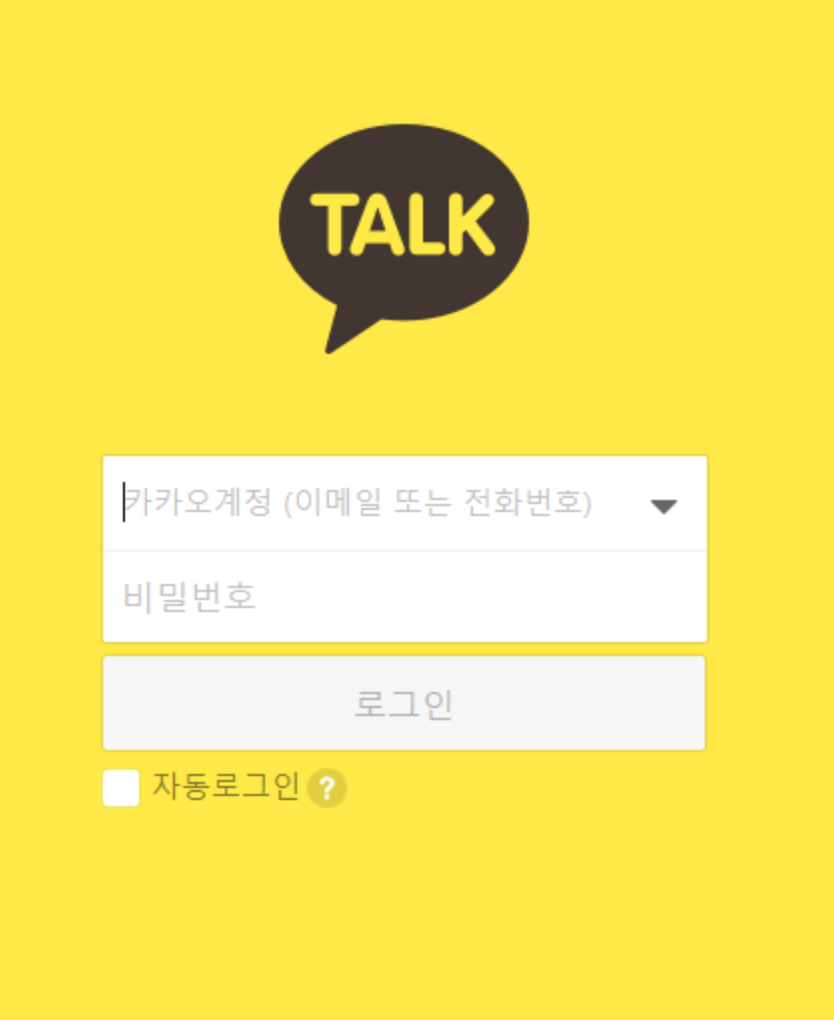
지금까지 pc카카오톡 설치하기에 대해서 알아보았는데요. 컴퓨터에 숙련도가 있으신 분들은 이 글을 보고 피식 웃으실 수도 있겠지만, 컴퓨터가 손에 익지 않으시는 어르신이나 다른 분들은 이런 간단한 설치 과정조차도 어려우실 수 있을 겁니다.
겁먹거나 창피하지 마시고요. 어떤 궁금한 게 있다면, 차근차근 검색창에 물어보시면 모든지 다 나와있을 거예요. 여러분은 무엇이든지 할수있습니다.
이상 블루잎이었습니다.
'생활 > 정보' 카테고리의 다른 글
| 카카오톡 pc버전 다운로드(어르신들도 쉽게) (0) | 2021.04.29 |
|---|---|
| 네이버바로가기홈페이지(어른들도 쉬워요) (0) | 2021.04.28 |
| 졸업 증명서 인터넷 발급, 이곳에서 하세요 (0) | 2021.04.27 |
| 여름용 마스크,무엇이 좋을까? (0) | 2021.04.25 |
| 봄에 피는 꽃에 대해서 알아볼까요? (0) | 2021.04.19 |




댓글